Конфиденциальность и безопасность Opera
Opera - безопасный браузер, который защищает твою конфиденциальность в интернете.
Имея 30-летний опыт создания безопасных и надежных браузеров, мы понимаем, что конфиденциальность - это не просто функция - это право.
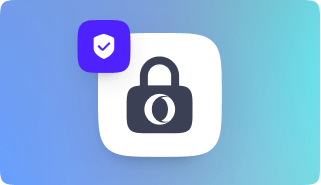
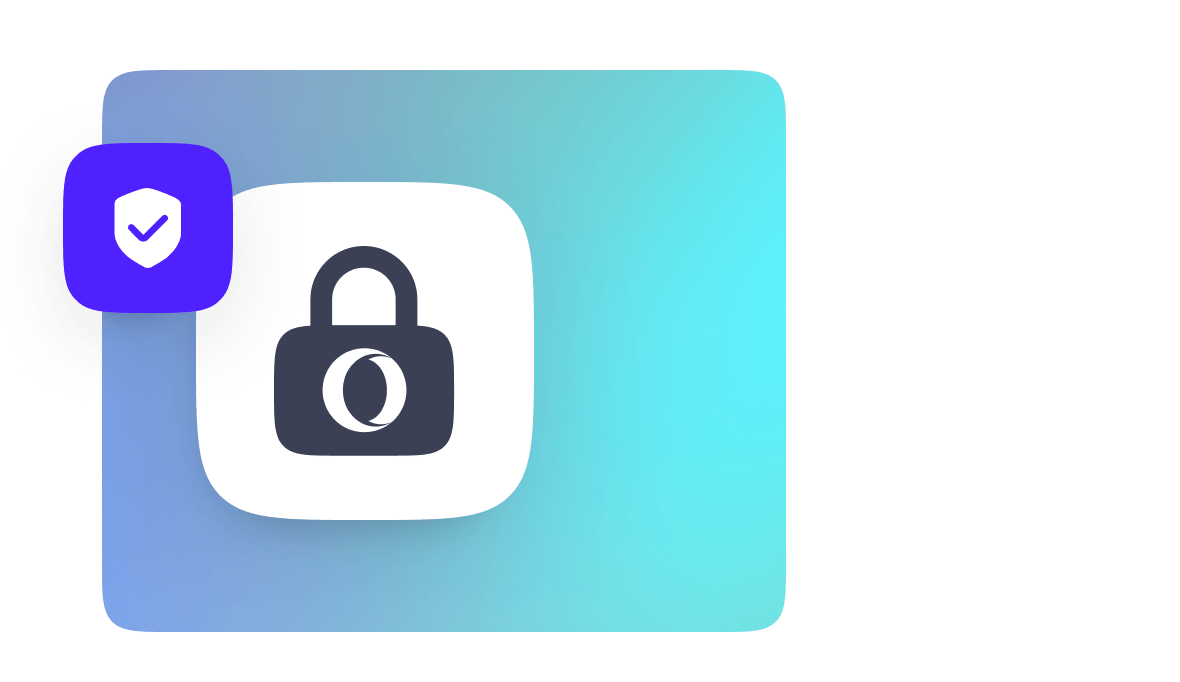
Конфиденциальность по замыслу
Будучи европейской компанией, мы придерживаемся самых строгих в мире правил конфиденциальности, независимо от того, в какой точке мира ты находишься. Кроме того, Opera поставляется с встроенными инструментами для повышения твоей конфиденциальности и безопасности.
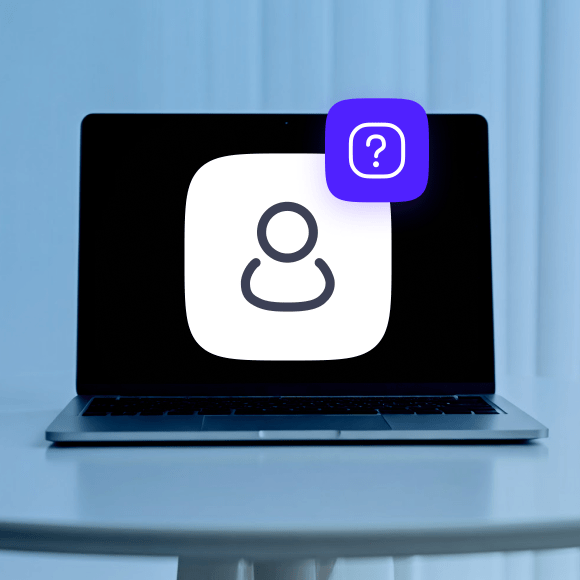
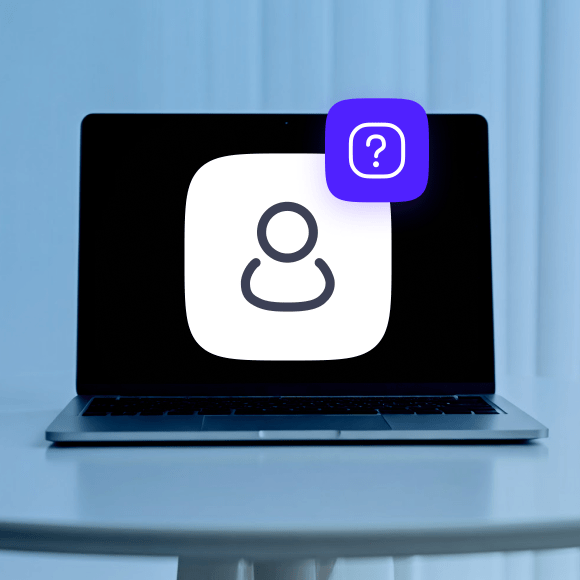
Ставь конфиденциальность на первое место
Ты можешь решить поделиться с нами некоторыми данными, которые мы используем для улучшения и монетизации наших бесплатных браузеров. Если ты решишь это сделать, твои данные будут надежно храниться в Европе.


Построен в Европе
Наши браузеры создаются в наших европейских центрах исследований и разработок в Польше и Швеции.
Безопасный браузер на базе Chromium
Opera является частью экосистемы Chromium с открытым исходным кодом, получая преимущества от ее надежной инфраструктуры безопасности, а также дополнительных сервисов, повышающих безопасность.
Построен с использованием встроенных функций конфиденциальности
Браузеры Opera оснащены мощными встроенными функциями повышения конфиденциальности.
Блокировка рекламы и трекеров
Бесплатные и премиальные VPN
Твоя безопасность - наш приоритет
Наша команда безопасности применяет лучшие отраслевые практики и использует надежные внутренние проверки, чтобы гарантировать, что наши продукты остаются безопасными.
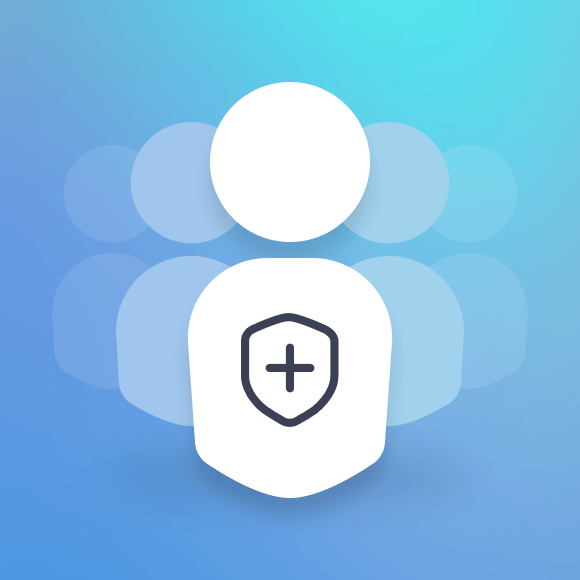
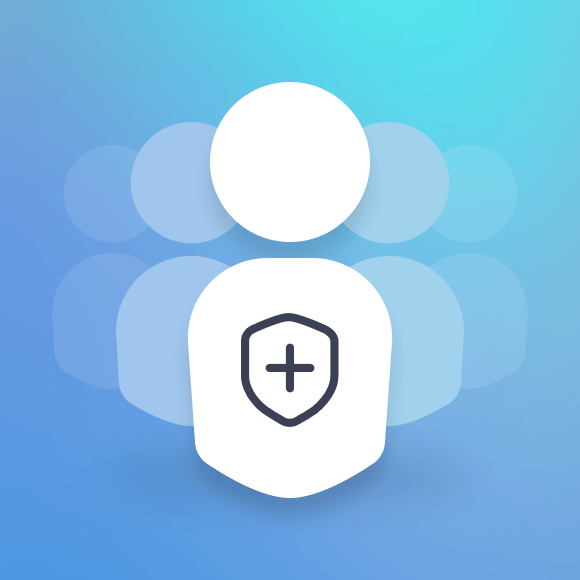
Выделенная команда безопасности


Программа для чемпионов по безопасности
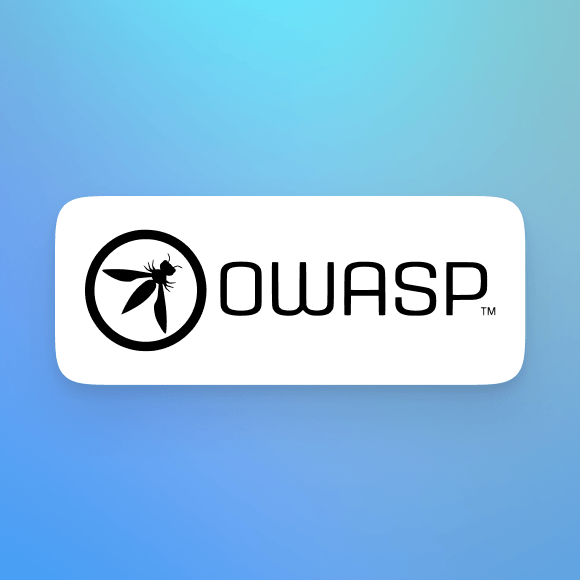
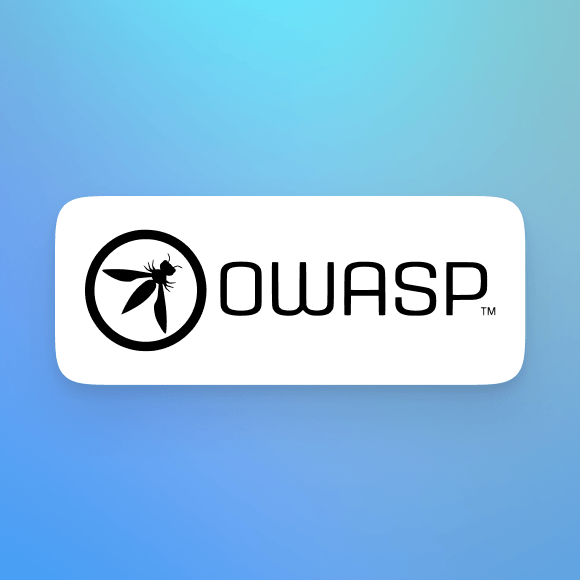
Лучшие методы обеспечения безопасности
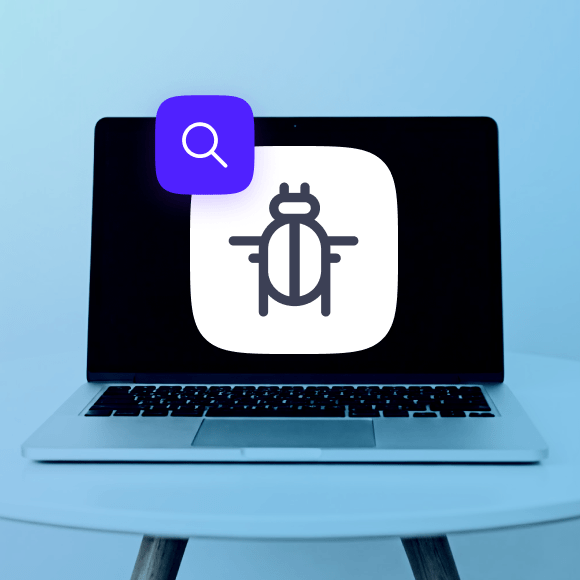
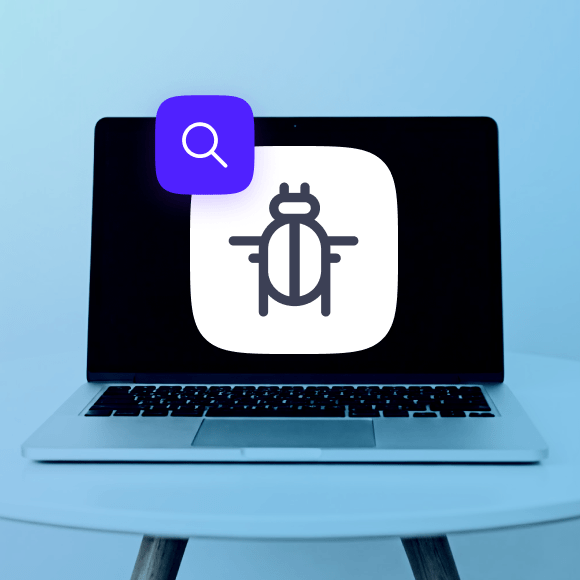
Сотрудничество в сфере безопасности
Больше способов, которыми Opera защищает вас
Какие данные ты можешь выбрать для передачи в Opera
- Страна
Проверка того, в какой стране ты находишься, помогает персонализировать для тебя контент, например язык, новости и быстрый набор.
- Статьи новостной ленты Opera
Проверка того, какие статьи ты читаешь во встроенной новостной ленте Opera, помогает показывать тебе более релевантные статьи и рекламу.
- Категории сайтов
Проверка категорий сайтов, которые ты посещаешь (например, "Новости", "Спорт", "Стиль жизни" и т. д.), помогает показывать тебе релевантную рекламу.
- Статистика использования
Проверка того, какие функции используются чаще всего и как ты настраиваешь свой браузер, помогает нам продолжать совершенствовать браузер.
- Аналитика сбоев
Сбор информации о сбоях (например, системной информации, времени и даты, конфигурации браузера) помогает нам понять, что произошло и как это исправить.
Какие данные никогда не собирает Opera
- We do not collect your exact location
We don’t care where you are, where you have been, or where you are going.
- We do not collect your browsing history
The exact websites you visit and your browsing activity is your own business.
- We do not collect any content you read, watch, or listen to
We don’t care what you do on the web. We love it if you do it in our browser though.
- We do not collect any information you type on the web
Emails, social media posts, searches, notes, poems, novels, etc. All these things are between you and the web.
- We do not collect VPN data
When you browse using Opera’s Free VPN or device-wide VPN Pro, we neither collect nor store any data whatsoever. Our no-log policy has been independently audited by Deloitte.
Как Opera хранит пользовательские данные
Для обеспечения инфраструктурных компонентов (например, нашего VPN) мы также держим серверы в США и Сингапуре. Эти серверы не используются для хранения данных браузера.
Как включить VPN в браузере
- Перейди в Настройки (Alt+P) Дополнительно > Конфиденциальность и безопасность.
- В разделе "VPN" нажми кнопку Включить VPN.
- В левом конце твоей адресной и поисковой строки появится значок встроенного VPN. Щелкни по значку и включи или выключи VPN в своем браузере.
Как блокировать рекламу и как блокировать всплывающие окна
- Перейди в "Настройки" (Alt+P)
- В разделе "Защита конфиденциальности" включи пункт "Блокировать рекламу" и пользуйся интернетом в три раза быстрее.
- Ниже этого пункта включи Блокировать трекеры.
Как включить защиту от криптомайнинга
- Перейди в "Настройки" (Alt+P)
- В разделе "Защита частной жизни" щелкни " Управление списками".
- Отметь NoCoin (защита от майнинга криптовалюты), чтобы включить эту функцию безопасности.
Как настроить элементы управления настройками сайта
- Перейди в раздел Настройки (Alt+P) Дополнительно > Конфиденциальность и безопасность.
- В разделе "Конфиденциальность и безопасность" нажми " Настройки сайта".
Как просматривать приватные страницы
- В Windows или Linux: Ctrl+Shift+N или O Menu > New private window.
- На Mac: ⌘+Shift+N или File > New Private Window.
Как сменить поисковую систему
- Перейди в раздел "Настройки" (Alt+P).
- В разделе "Поисковая система" выбери предпочтительную поисковую систему из выпадающего меню или нажми "Управление поисковыми системами".
Как включить менеджер паролей в Opera
- Перейди в Настройки (Alt+P) Дополнительно > Конфиденциальность и безопасность.
- В разделе "Автозаполнение" выбери пункт "Пароли".

